Mac Användarhandbok
- Välkommen
- Nyheter i macOS Tahoe
-
- Ändra systeminställningar
- Välja skrivbordsbild
- Lägga till och anpassa widgetar
- Använda en skärmsläckare
- Lägga till en användare eller grupp
- Lägga till mejl eller andra konton
- Automatisera åtgärder med Genvägar
- Skapa en Memoji
- Ändra din inloggningsbild
- Ändra systemspråket
- Öka storleken på skärminnehållet
-
- Introduktion till Apple Intelligence
- Översätt meddelanden och samtal
- Skapa originalbilder med Image Playground
- Skapa egna emojier med Genmoji
- Använda Apple Intelligence med Siri
- Hitta rätt ord med Skrivverktyg
- Sammanfatta notiser och minska störningar
- Använd ChatGPT med Apple Intelligence
- Apple Intelligence och integritet
- Blockera åtkomst till Apple Intelligence-funktioner
-
- Ställa in ett fokus för att fokusera
- Blockera popupfönster i Safari
- Använda diktering
- Utföra snabbåtgärder med aktiva hörn
- Skicka e-post
- Skicka textmeddelanden
- Ringa ett FaceTime-samtal
- Redigera bilder och videor
- Använda Livetext till att interagera med text i en bild
- Skapa en snabbanteckning
- Hämta färdbeskrivningar
-
- Introduktion till Kontinuitet
- Använda AirDrop till att skicka objekt till enheter i närheten
- Lämna över uppgifter mellan enheter
- Styr iPhone från datorn
- Kopiera och klistra in mellan enheter
- Strömma video och ljud med AirPlay
- Ringa och ta emot samtal och textmeddelanden på datorn
- Använda internetanslutningen på iPhone med datorn
- Dela Wi‑Fi-lösenordet med en annan enhet
- Använda iPhone som en webbkamera
- Infoga skisser, bilder och skanningar från iPhone eller iPad
- Lås upp datorn med Apple Watch
- Använda iPad som en andra bildskärm
- Använda ett tangentbord och en mus till att styra Mac och iPad
- Synkronisera musik, böcker med mera mellan enheter
-
- Ställa in Familjedelning
- Få rekommendationer för Familjedelning
- Lägga till familjemedlemmar i en familjedelningsgrupp.
- Ta bort familjemedlemmar från en familjedelningsgrupp.
- Hantera delnings- och föräldrainställningar
- Dela ett bildbibliotek
- Samarbeta på projekt
- Hitta innehåll som delas med dig
- Hitta släkt och vänner
- Resurser för din Mac
- Resurser för dina Apple-enheter
- Copyright och varumärken

Ändra din inloggningsbild på datorn
Du kan ändra bilden som visas i inloggningsfönstret på datorn. Din inloggningsbild visas också som din Apple‑kontobild och som bild på ditt kort i Kontakter.
Obs! Du kan inte ändra bilden för en annan användare som är inloggad (visas med en bockmarkering på användarens bild). Användaren måste logga in och ändra sin bild eller logga ut så att du kan ändra den.
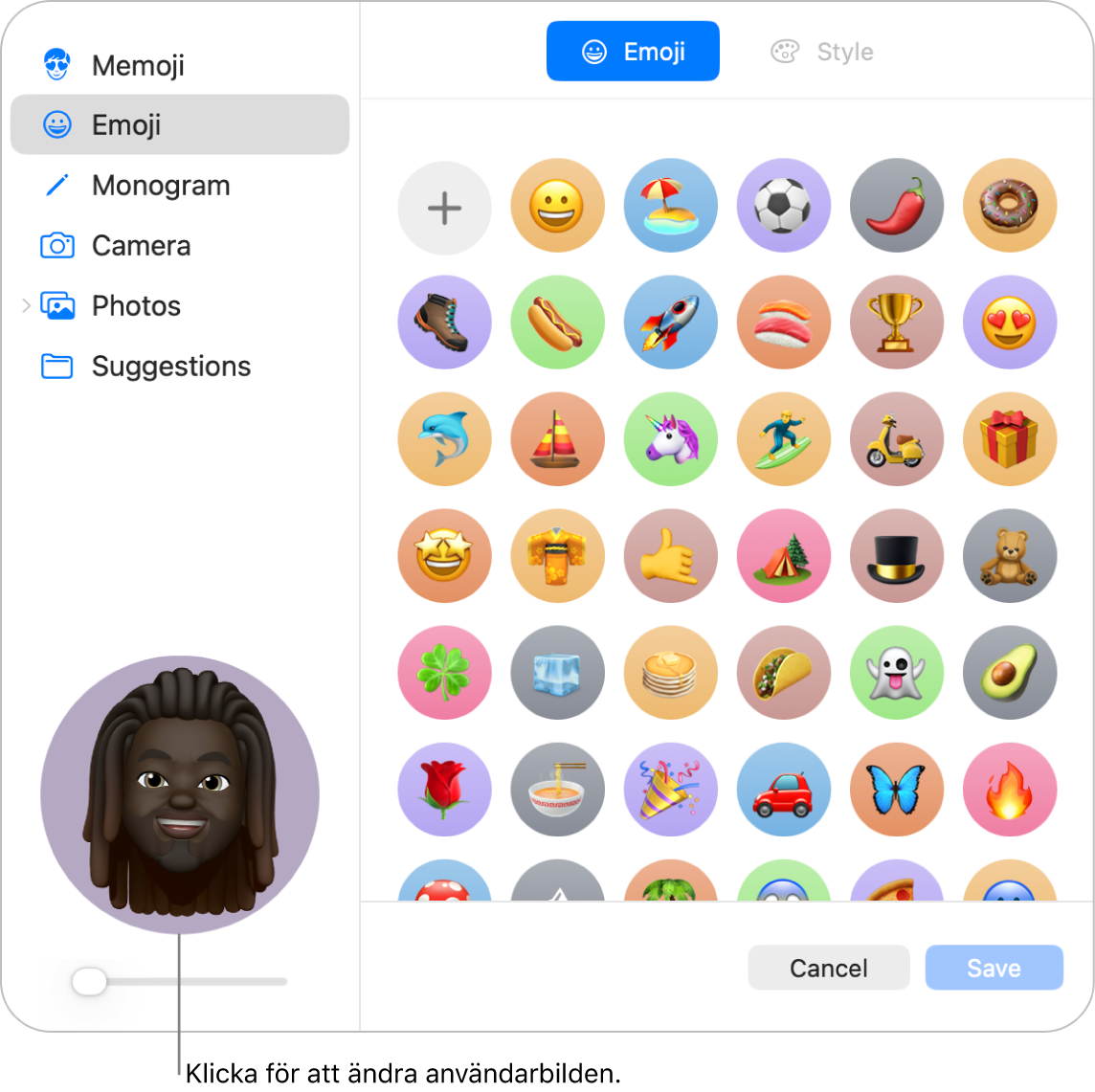
Välj Apple-menyn

 i sidofältet. (Du kanske måste rulla nedåt.)
i sidofältet. (Du kanske måste rulla nedåt.)Klicka på bilden bredvid ditt inloggningsnamn och gör sedan något av följande:
Välj en Memoji: Klicka på Memoji och klicka sedan på
 för att välja och komponera en ansiktsbild. Du kan också välja en av Memoji-figurerna som visas och sedan välja en pose och stil du gillar.
för att välja och komponera en ansiktsbild. Du kan också välja en av Memoji-figurerna som visas och sedan välja en pose och stil du gillar.Välj en emoji: Klicka på Emojier och klicka sedan på
 för att välja en bild från emojibiblioteket. Du kan också välja en av emojierna som visas och sedan välja en stil.
för att välja en bild från emojibiblioteket. Du kan också välja en av emojierna som visas och sedan välja en stil.Välj ett monogram: Klicka på Monogram, välj en bakgrundsfärg och ange sedan initialer.
Ta en bild med datorns kamera: Klicka på Kamera. Arrangera bilden och klicka sedan på
 . Du kan ta om bilden så många gånger du vill. Se Uppdatera din profilbild med Photo Booth.
. Du kan ta om bilden så många gånger du vill. Se Uppdatera din profilbild med Photo Booth.Välj en bild från Bilder-biblioteket: Klicka på Bilder. Om du vill se ett särskilt album klickar du på önskat album och väljer sedan en bild.
Tips: Om du snabbt vill ersätta den befintliga bilden med en bild från datorn drar du bara bilden från Finder till den befintliga bilden.
Välj en föreslagen bild: Klicka på Förslag och välj sedan en bild.
När du har valt en bild kan du justera dess utseende. Gör något av följande:
Justera bildplaceringen: Dra bilden inuti cirkeln.
Zooma in eller ut: Dra reglaget åt vänster eller höger.
Klicka på Spara.